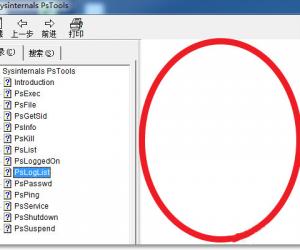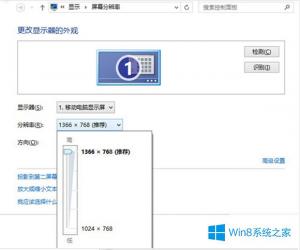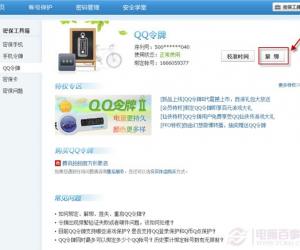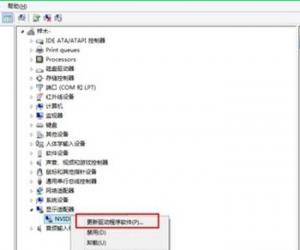电脑更换固态硬盘后出现卡顿如何解决 电脑更换固态硬盘后出现卡顿教程
发布时间:2017-02-27 14:27:16作者:知识屋
电脑更换固态硬盘后出现卡顿如何解决 电脑更换固态硬盘后出现卡顿教程 1、首先需要修改注册表,运行regedit,打开注册表编辑器;
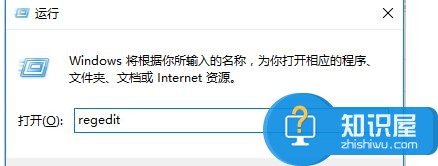
2、依次定位至HKEY_Local_MachineSYSTEMCurrentControlSetControlPowerPowerSettings012ee47-9041-4b5d-9b77-535fba8b1442b2d69d7-a2a1-449c-9680-f91c70521c60,把attributes从1改为2;
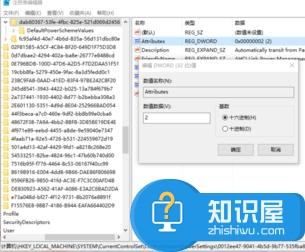
3、同上,HKEY_Local_MachineSYSTEMCurrentControlSetControlPowerPowerSettings012ee47-9041-4b5d-9b77-535fba8b1442dab60367-53fe-4fbc-825e-521d069d2456,把attributes从1改为2;
4、打开开始——设置——系统——电源和睡眠——其他电源设置——更改计划设置——更改高级电源设置;
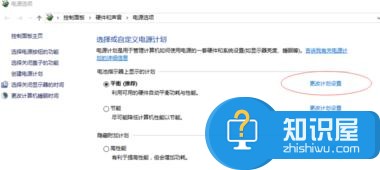
5、展开“硬盘”,把“AHCI Link Power Management- HIPM/DIPM”下的选项都改成“Active”,把“AHCI Link Power Management - Adaptive”下的选项都设置成“0 ms”;
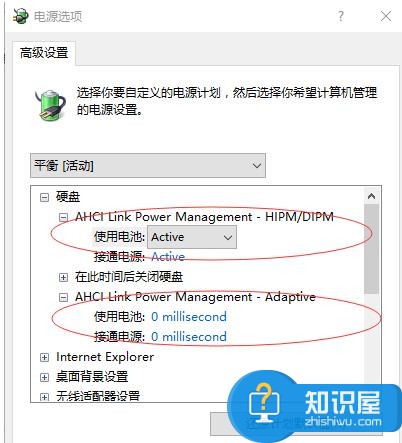
6、以及把“PCI Express”下的“链接状态电源管理”都设置成“关闭”,并点击确定;
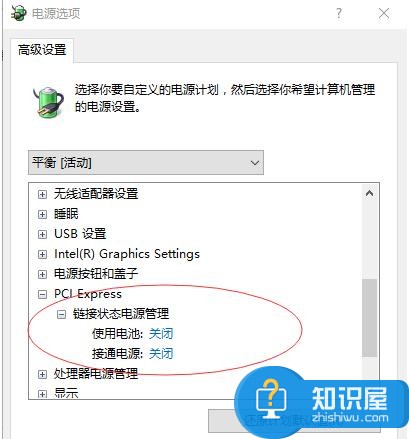
知识阅读
软件推荐
更多 >-
1
 一寸照片的尺寸是多少像素?一寸照片规格排版教程
一寸照片的尺寸是多少像素?一寸照片规格排版教程2016-05-30
-
2
新浪秒拍视频怎么下载?秒拍视频下载的方法教程
-
3
监控怎么安装?网络监控摄像头安装图文教程
-
4
电脑待机时间怎么设置 电脑没多久就进入待机状态
-
5
农行网银K宝密码忘了怎么办?农行网银K宝密码忘了的解决方法
-
6
手机淘宝怎么修改评价 手机淘宝修改评价方法
-
7
支付宝钱包、微信和手机QQ红包怎么用?为手机充话费、淘宝购物、买电影票
-
8
不认识的字怎么查,教你怎样查不认识的字
-
9
如何用QQ音乐下载歌到内存卡里面
-
10
2015年度哪款浏览器好用? 2015年上半年浏览器评测排行榜!